無法將Spotify音樂傳輸到閃存驅動器
Spotify擁有2.17億用戶,已經是世界上最受歡迎的音樂流媒體服務。 如今,隨著計算機的長期發展,閃存驅動器仍在人們的生活中發揮著重要作用。 每個使用計算機的人都應該使用USB閃存驅動器。 因此,很容易想像人們通過閃存驅動器存儲和傳輸Spotify音樂的需求有多麼巨大。 但是事實可能會讓所有人失望。 Spotify使用某種特殊技術對所有下載的歌曲進行了加密,從而導致沒有人可以出於不同目的將Spotify歌曲直接傳輸到閃存驅動器。 實際上,Spotify提供的流媒體和下載服務更像是出租,即使您擁有Spotify Premium帳戶,也不允許用戶將Spotify歌曲複製到閃存驅動器.

眾所周知,人們希望在汽車立體聲系統上播放Spotify音樂。 播放CD可能是一種可行的方法,但是它也不方便並且被Spotify禁止,通過USB閃存驅動器在汽車立體聲系統上播放Spotify歌曲可能是一種更好的方法。 而且,如果您選擇將歌曲存儲在USB閃存驅動器中,則可以在其他計算機或電視上自由播放它們。 它還可以幫助節省計算機空間,這的確是一種“用兩隻石頭殺死兩隻鳥”的情況。 但是,由於Spotify的局限性,似乎所有這些想法都不太可能成為現實。 好吧,沒有什麼是不可能的。 有一個名為TuneMobie Spotify音樂轉換器的軟件程序,可以幫助具有免費和高級帳戶的所有Spotify用戶將他們喜歡的Spotify音樂傳輸到閃存驅動器.
使用TuneMobie Spotify音樂轉換器解決問題
TuneMobie Spotify Music Converter是一款專業的音樂轉換器,旨在將所有Spotify音樂從加密的OGG文件轉換為MP3,M4A,FLAC,WAV,這意味著用戶可以在使用TuneMobie Spotify音樂後將自己喜歡的Spotify歌曲自由地傳輸到閃存驅動器 轉換器以轉換Spotify音樂。 以下是TuneMobie Spotify音樂轉換器的一些功能和優點,您可以看到它可以做什麼以及如何幫助解決我們提到的問題.
- 將任何Spotify音樂從OGG格式轉換為純MP3,M4A,FLAC和WAV
- 獲得與原始Spotify歌曲100%相同音頻質量的輸出歌曲
- 在輸出文件中保留所有ID3標籤,例如標題,專輯,藝術家,流派,插圖等
- 轉換速度提高了5倍,旨在節省用戶的寶貴時間
- 輕鬆組織帶有清晰的“藝術家”,“專輯”或“藝術家/專輯”的輸出文件
- 支持最新的Windows,macOS以及Spotify免費和高級帳戶
TuneMobie Spotify音樂轉換器簡單指南
步驟1:啟動TuneMobie Spotify音樂轉換器
請注意,在Mac和Windows上啟動TuneMobie Spotify音樂轉換器時,Spotify本身也將隨轉換器一起啟動,並確保在轉換器仍在運行時不要退出Spotify.

步驟2:將歌曲從Spotify添加到轉換器
轉換之前,您需要將Spotify歌曲添加到轉換器。 TuneMobie Spotify音樂轉換器為用戶添加Spotify歌曲提供了兩種方式:“複製和粘貼”和“拖放”quot;.
使用第一種“複製和粘貼”方法,您可以先轉到Spotify,然後右鍵單擊歌曲,播放列表或專輯以復制其鏈接。 獲取鏈接後,返回到轉換器並按“添加文件”按鈕。 然後,您將在底部看到一個鏈接欄,您可以在其中粘貼鏈接。 完成粘貼後,單擊“ +”按鈕,將添加Spotify音樂.
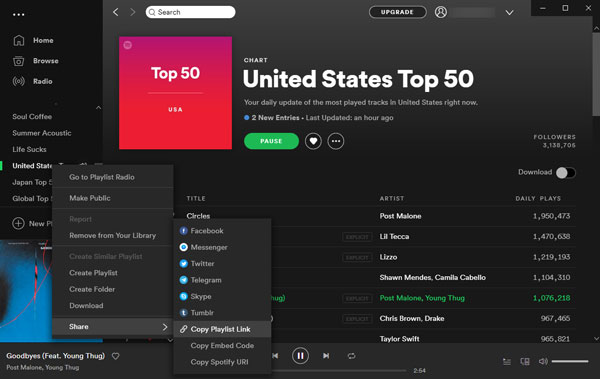
“拖放”將更加方便。 您需要做的就是將Spotify中的歌曲,專輯或播放列表拖放到轉換器中,當然,您應該先在同一屏幕上同時顯示Spotify和TuneMobie Spotify Music Converter.
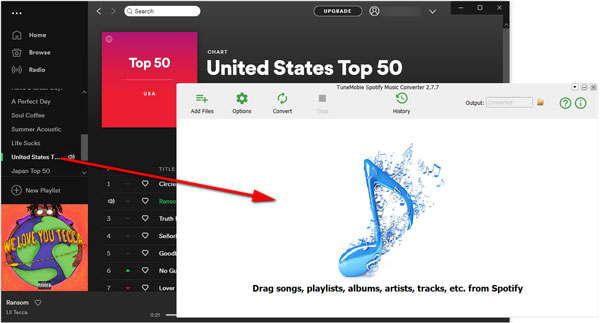
添加歌曲後,您可以選擇要轉換的歌曲。 默認情況下,所有歌曲均處於選中狀態,您可以通過選中它們的複選框來取消選中它們。 如果您不需要取消選中其中一些,請單擊“添加”按鈕以繼續.
步驟3:設定輸出格式和選項
TuneMobie Spotify音樂轉換器的左上角有一個“選項”按鈕。 您可以單擊它以打開“選項”窗口,並對轉換或輸出文件進行更改,例如調整轉換速度,選擇輸出文件夾以及選擇Spotify歌曲的輸出格式.

步驟4:開始轉換Spotify音樂
現在,您可以在設置完所有內容後按“轉換”按鈕開始轉換。 短暫等待後,您將根據需要獲得轉換後的Spotify歌曲。 如果要查找輸出文件,可以通過單擊“歷史記錄”按鈕和“打開輸出文件”按鈕轉到“歷史記錄”面板。.

一般而言,您現在可以輕鬆地將閃存驅動器插入計算機並將所有輸出文件複製到該計算機。 之後,您可以在汽車立體聲或其他支持閃存驅動器的音頻播放器上自由播放轉換後的Spotify歌曲.
最後的話
TuneMobie Spotify音樂轉換器可以真正幫助您使音樂體驗更加便捷和靈活。 在本文中,我們展示了轉換Spotify音樂並將Spotify音樂傳輸到閃存驅動器以實現不同音樂體驗的方法。 實際上,TuneMobie Spotify音樂轉換器可以做得更多,借助它,您可以不受任何限制地真正享受Spotify,並在生活中享受美妙的音樂享受。 如果您是我,我將立即單擊下面的按鈕嘗試TuneMobie Spotify音樂轉換器.